Cum să activați și să dezactivați accelerarea hardware în Windows 10
Publicat: 2023-01-10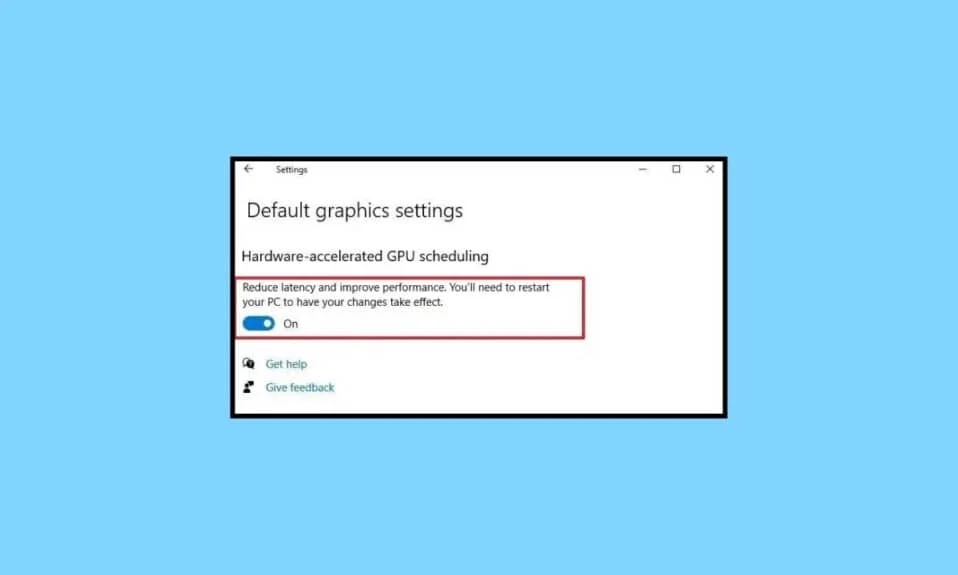
În contextul Windows 10, accelerarea hardware se referă la utilizarea componentelor hardware ale unui computer, cum ar fi unitatea de procesare grafică (GPU), pentru a efectua anumite sarcini mai rapid sau mai eficient decât le-ar face dacă ar fi efectuate numai de CPU. Accelerația hardware poate fi utilă pentru o gamă largă de aplicații, inclusiv programe intensive în grafică, cum ar fi software-ul de editare video, software-ul de modelare 3D și jocuri. Pe măsură ce continuați să citiți articolul, veți ști Cum să activați accelerarea hardware în Windows 10.
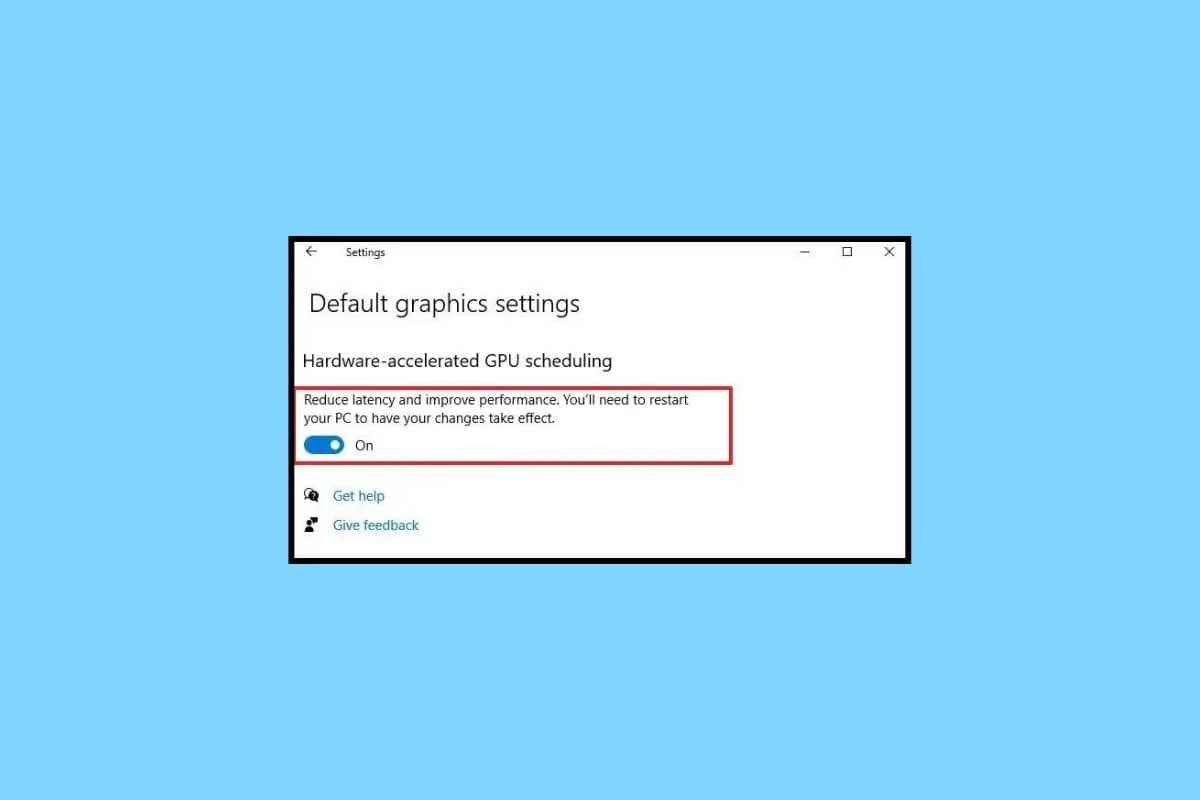
Cuprins
- Cum să activați și să dezactivați accelerarea hardware în Windows 10
- Ce este accelerarea hardware în Windows 10?
- Ce face accelerarea hardware?
- Cum să activați accelerarea hardware în Windows 10
- Metoda 1: Prin setări grafice
- Metoda 2: Prin Setări avansate de afișare
- Cum să dezactivați accelerarea hardware în Windows 10
- Când să utilizați Accelerate Hardware Acceleration?
- Ar trebui să menținem accelerarea hardware în Windows 10 activată sau oprită?
Cum să activați și să dezactivați accelerarea hardware în Windows 10
Aici, am explicat pașii pentru a activa și dezactiva accelerarea hardware pe PC-ul cu Windows 10.
Ce este accelerarea hardware în Windows 10?
Accelerarea hardware este utilizarea unor componente hardware specializate, cum ar fi o unitate de procesare grafică (GPU), pentru a îndeplini anumite sarcini mai eficient decât ar fi efectuate numai de unitatea centrală de procesare (CPU). Prin descărcarea anumitor sarcini pe hardware-ul dedicat, CPU-ul este capabil să se concentreze pe alte sarcini, care pot îmbunătăți performanța generală a sistemului. Cu toate acestea, este posibil să nu fie necesar sau de dorit să utilizați accelerarea hardware Windows 10 pentru toate sarcinile și este posibil să nu fie compatibil cu toate componentele hardware sau software.
Citiți și: Cum să opriți Windows 10 să nu ceară permisiunea
Ce face accelerarea hardware?
Accelerația hardware poate fi folosită și pentru a îmbunătăți performanța anumitor funcții din Windows 10, cum ar fi redarea fonturilor, redarea videoclipurilor și navigarea pe web. Cu toate acestea, accelerarea hardware în Windows 10 este rareori compatibilă cu toate. Dacă întâmpinați probleme după activarea accelerației hardware, poate fi necesar să o dezactivați sau să ajustați setările pentru a rezolva problema.
Cum să activați accelerarea hardware în Windows 10
Pentru a activa accelerarea hardware Windows 10, urmați acești pași.
Metoda 1: Prin setări grafice
1. Faceți clic dreapta pe desktop și selectați Setări afișare din meniul contextual.
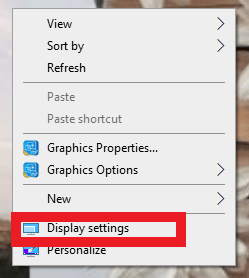
2. Derulați în jos și faceți clic pe Setări grafice .
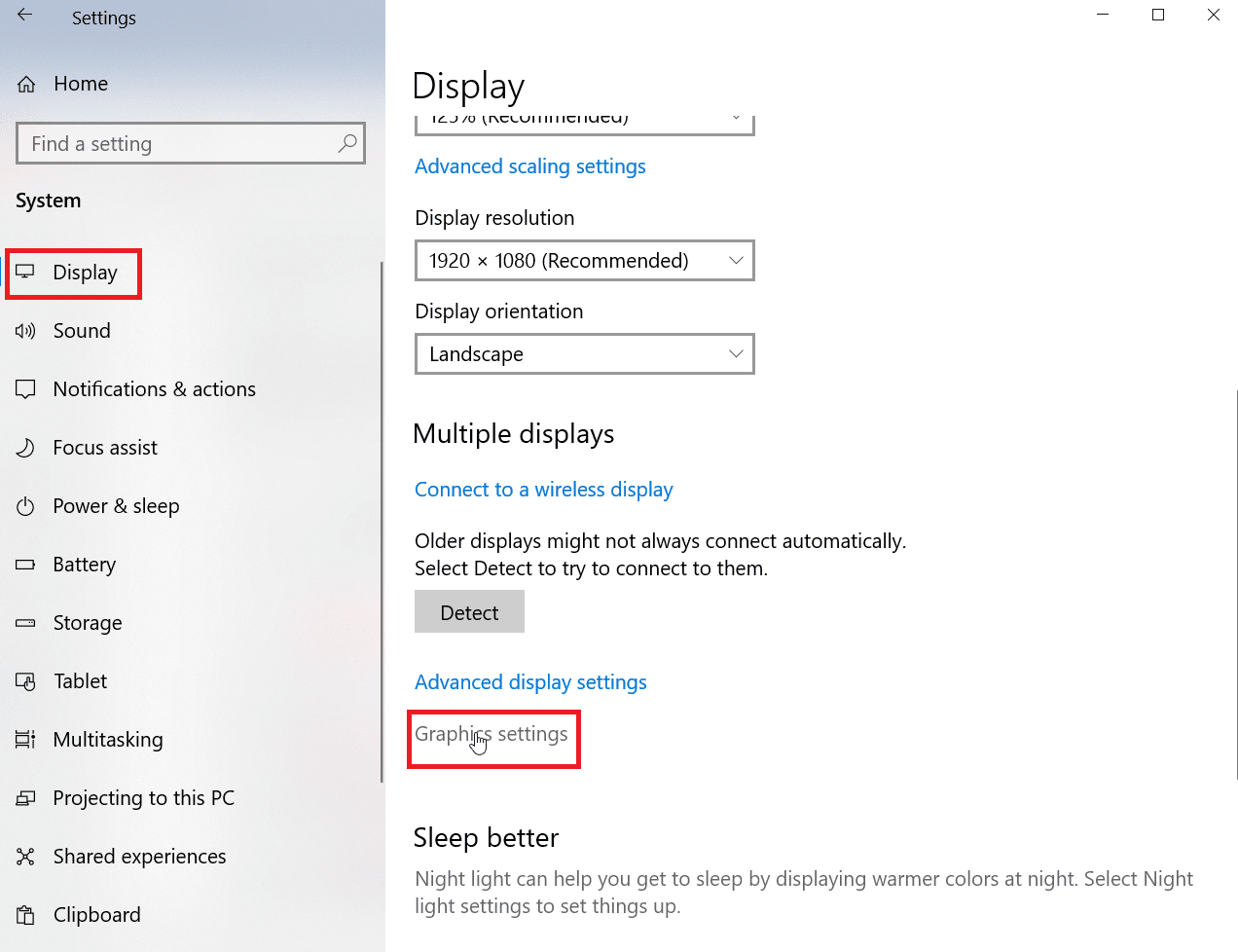
3. Activați comutatorul pentru programarea GPU accelerată de hardware .
4. Reporniți computerul după efectuarea oricăror modificări, pentru ca acestea să fie pe deplin eficiente.
Cu toate acestea, chiar și fără opțiunea de programare GPU accelerată de hardware, puteți ajusta în continuare setările generale de accelerare hardware. Urmați pașii de mai jos pentru același lucru.
Metoda 2: Prin Setări avansate de afișare
1. Faceți clic dreapta pe desktop și selectați Setări afișare .
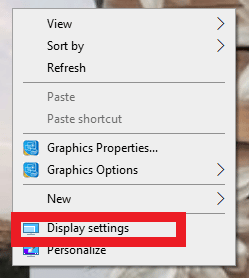
2. Apoi, derulați în jos și faceți clic pe Setări avansate de afișare.
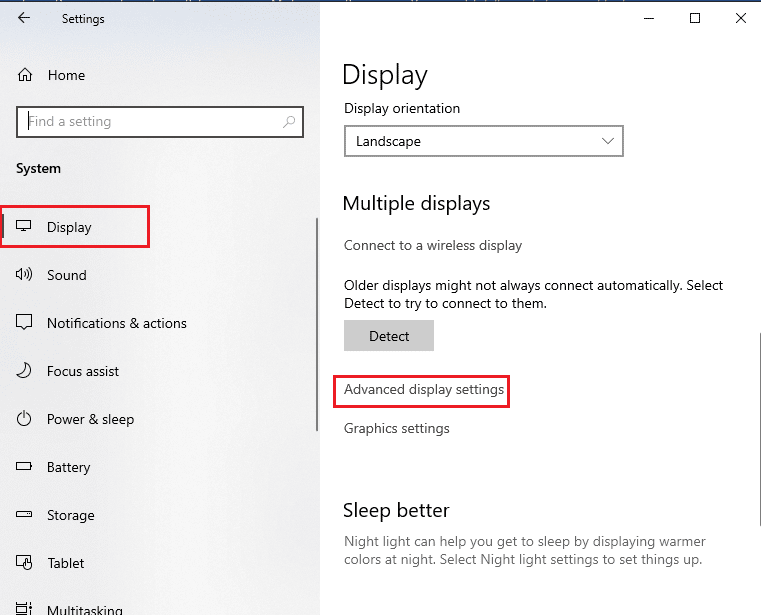
3. Acum, faceți clic pe proprietățile adaptorului de afișare pentru display1 .
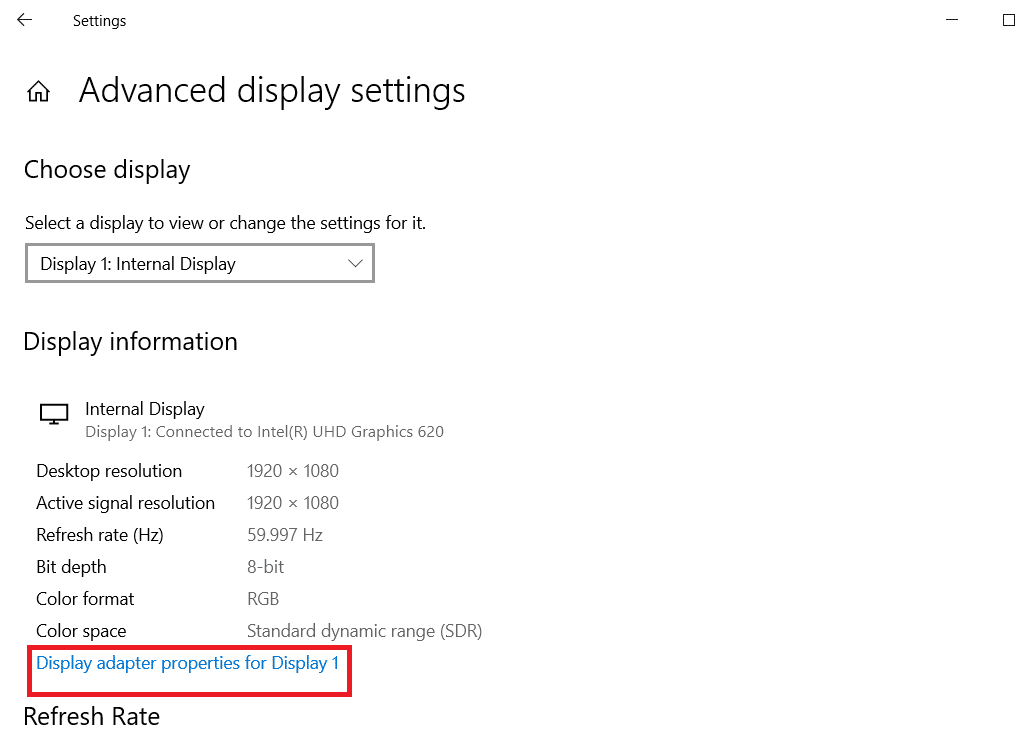
4. Faceți clic pe Depanare.
Notă: dacă dispozitivul vă permite să configurați accelerarea hardware, veți observa o filă de depanare. Dacă nu vedeți fila, înseamnă că sistemul dvs. nu vă permite să gestionați setările manual.
5. Apoi, faceți clic pe Modificare setări.

6. Acum, trageți glisorul pentru Accelerație hardware la maxim.
7. Faceți clic pe OK și reporniți computerul.
În continuare, vom vedea cum să dezactivați accelerarea hardware.
Citește și: Cum să activezi Windows 10 fără cheie
Cum să dezactivați accelerarea hardware în Windows 10
Pentru a dezactiva accelerarea hardware Windows 10, va trebui să urmați aceiași pași ca cei menționati mai sus. Singurul lucru pe care trebuie să îl schimbați este să trageți glisorul pentru accelerarea hardware la niciunul pentru a-l dezactiva.
Citiți și: Remediați profilul de rețea Windows 10
Când să utilizați Accelerate Hardware Acceleration?
Există mai multe situații în care accelerarea hardware poate fi benefică.
- Puterea de procesare: Unele sarcini, cum ar fi codificarea și decodarea video, pot fi intensive din punct de vedere computațional și pot beneficia de descărcarea pe hardware specializat.
- Latență scăzută: unele sarcini, cum ar fi procesarea audio în timp real sau redarea jocurilor video, trebuie să fie finalizate cât mai repede posibil pentru a oferi o experiență fluidă pentru utilizator. Accelerarea hardware poate ajuta la reducerea latenței, permițând ca sarcina să fie finalizată în paralel cu alte sarcini de pe CPU.
- Efectuat mai eficient în hardware: Unele sarcini, cum ar fi redarea grafică, pot fi efectuate mai eficient în hardware specializat decât în software-ul care rulează pe CPU de uz general.
Este important să rețineți că accelerarea hardware nu este întotdeauna cea mai bună soluție pentru fiecare sarcină. În unele cazuri, costul general al transferului de date către și de la hardware poate depăși beneficiile accelerației. De asemenea, este important să luați în considerare compatibilitatea și fiabilitatea hardware-ului utilizat pentru accelerare.
Ar trebui să menținem accelerarea hardware în Windows 10 activată sau oprită?
Dacă trebuie să mențineți accelerația hardware în Windows 10 Activată sau dezactivată, depinde de sarcinile specifice pe care le efectuați și de hardware-ul pe care îl utilizați. În general, accelerarea hardware poate fi benefică pentru sarcini care necesită multă putere de procesare sau latență scăzută, așa cum sa menționat în titlul anterior.
Cu toate acestea, există unele situații în care accelerarea hardware poate cauza probleme. De exemplu, dacă întâmpinați probleme cu redarea grafică sau video, dezactivarea accelerației hardware poate ajuta la rezolvarea acestor probleme.
Deși, este recomandabil să nu dezactivați accelerarea hardware, deoarece poate îmbunătăți foarte mult performanța anumitor sarcini, cum ar fi redarea grafică și decodarea video. Dezactivarea acestuia poate duce la o performanță mai lentă și o rată de cadre mai scăzută atunci când efectuați aceste sarcini. Unele software și aplicații se pot baza pe accelerarea hardware pentru a oferi anumite caracteristici sau funcționalități. Cu toate acestea, în unele cazuri, cum ar fi la depanarea problemelor hardware sau software, poate fi necesară dezactivarea temporară a accelerației hardware.
Citește și: Ce să faci dacă Windows 10 se blochează în continuare
Întrebări frecvente (FAQs)
Î1. Ce se întâmplă dacă dezactivez accelerarea hardware?
Ans. Dacă dezactivați accelerarea hardware, computerul se va baza mai mult pe procesorul său pentru a efectua sarcini care ar fi gestionate în mod normal de hardware-ul specializat. Acest lucru poate duce la o scădere a performanței, deoarece procesorul poate să nu fie la fel de eficient în îndeplinirea acestor sarcini ca hardware-ul dedicat.
Q2. Accelerația hardware folosește mai multă memorie RAM?
Ans. Accelerarea hardware nu folosește neapărat mai multă memorie RAM. Cu toate acestea, anumite sarcini care sunt descărcate pe hardware specializat, cum ar fi un GPU sau DSP, pot necesita memorie suplimentară pentru a funcționa corect.
Q3. Care sunt beneficiile accelerării hardware?
Ans. Există multe beneficii ale accelerației hardware, unele dintre ele sunt performanțe îmbunătățite, presiune redusă asupra procesorului, eficiență energetică, experiență vizuală îmbunătățită etc.
Î4. Accelerația hardware afectează viteza internetului?
Ans. În general, accelerarea hardware nu este direct legată de viteza Internetului. Viteza Internetului este determinată de viteza conexiunii dvs. la Internet, care este de obicei măsurată în megabiți pe secundă (Mbps). Accelerarea hardware nu are niciun impact asupra vitezei cu care datele sunt transferate pe Internet.
Î5. Windows 10/11 are accelerație hardware?
Ans. Da, Windows 10 și Windows 11 acceptă accelerarea hardware, ceea ce permite hardware-ului unui computer să efectueze sarcini mai eficient decât este posibil în software-ul care rulează pe unitatea centrală de procesare (CPU).
Recomandat:
- 8 moduri de a repara lumina portocalie pe PS4
- 8 remedieri pentru conexiunea VPN eșuată din cauza rezolvării nereușite a numelor de domeniu
- Remediați o eroare în scriptul de pe această pagină
- Remediați eroarea de excepție a verificării mașinii în Windows
În general, putem spune că accelerarea hardware este o caracteristică în Windows 10 care permite hardware specializat. Sperăm că, citind articolul, aveți o idee despre cum să activați accelerarea hardware Windows 10 . Vă rugăm să ne spuneți în secțiunea de comentarii de mai jos dacă aveți sugestii pentru același lucru.
